你做 PPT 的时候是否有过这种感觉:这个页面也不难,但做出来的效果就是很平淡。
出现这种情况,大概率是所用的形状样式太普通了,做的时候只能想起常规的形状,如:矩形、圆形、线条。
实际上 PPT 本身就带有很多形状,拿矩形来说,分类就有七八种,剪去单角矩形、单圆角、对圆角等。
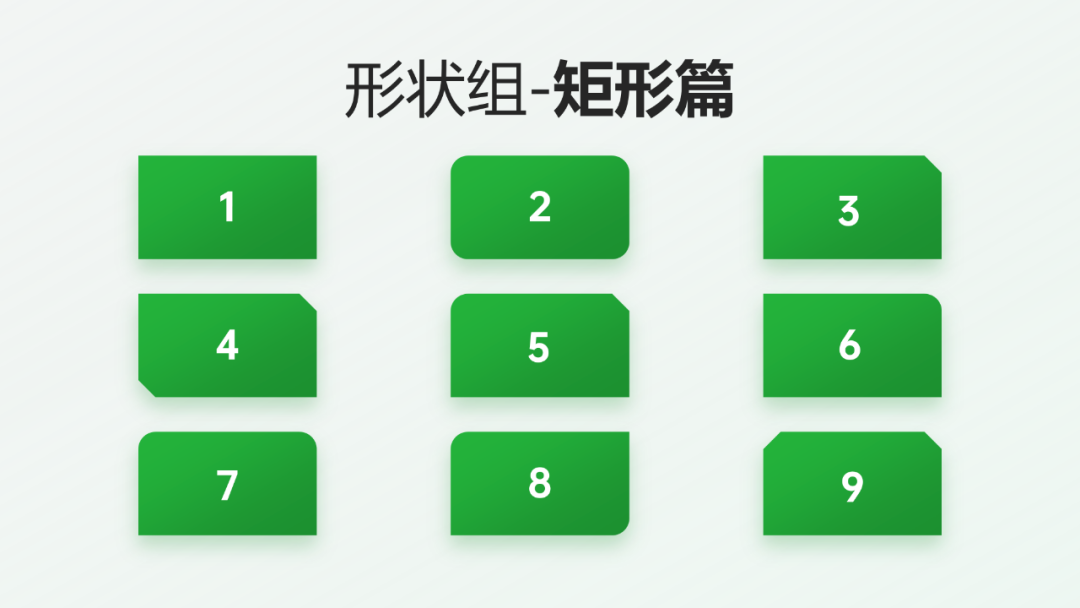
我们可以在原有形状的基础上优化,哪怕只是优化了角的弧度或角度:
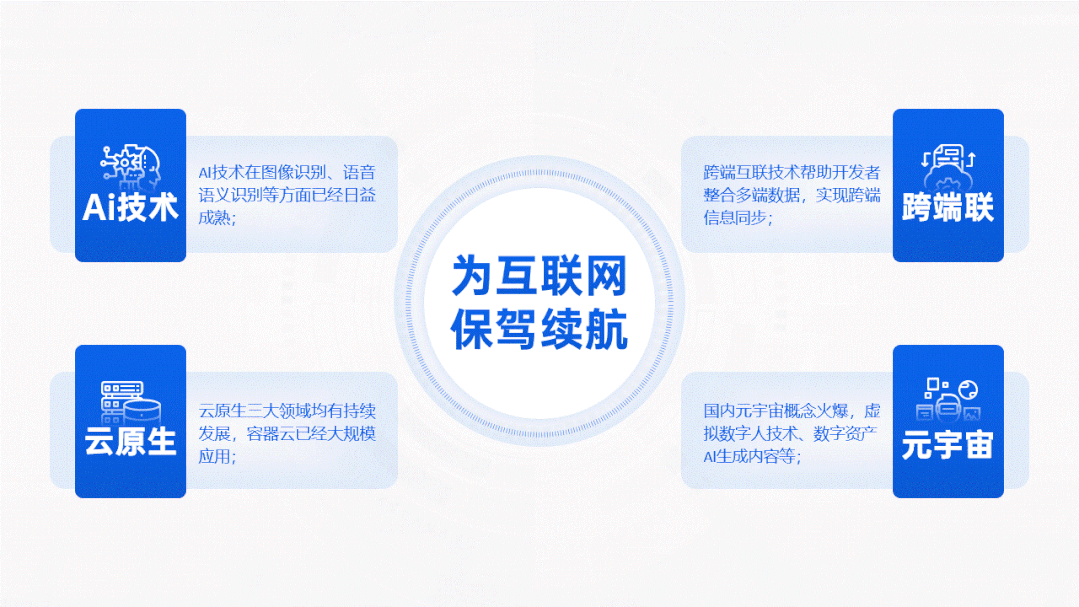
再比如我们之前教程中讲到的,使用内置泪滴形状做出来的一页封面:

只需要变化角度与透明度,即可做出一页还不错的封面。
而除了 PPT 自带的这些形状外,我们还可以自己绘制不同的形状样式。
今天,我就和大家分享几个还不错的样式效果。
弧形线条
先来讲一讲线条,有直线、曲线、不规则的弯曲线段,它们所表现出的效果也有所不同。
以路线图为例,曲线的效果如下:
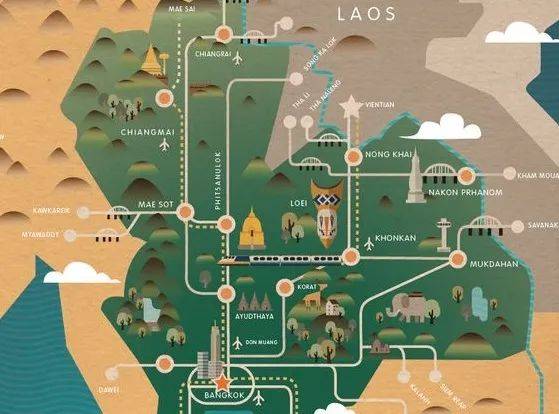
而不规则的弯曲线段,则效果如下:
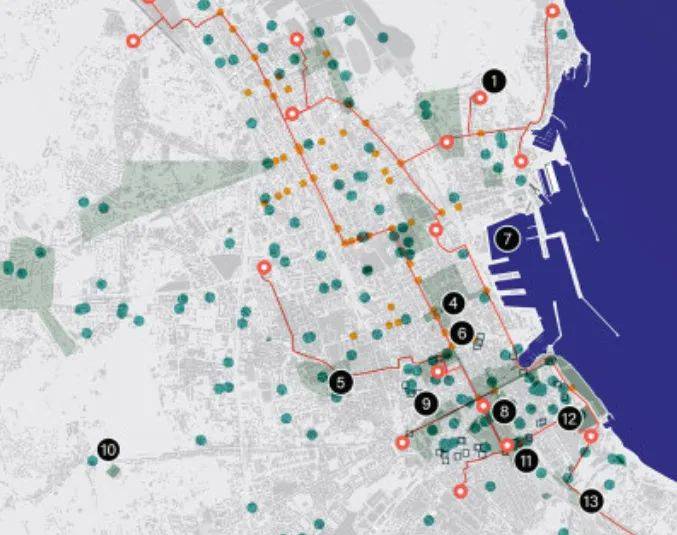
两相对比,第一张曲线的效果看起来会更舒服、柔和一些。
再看一个用了曲线的案例:
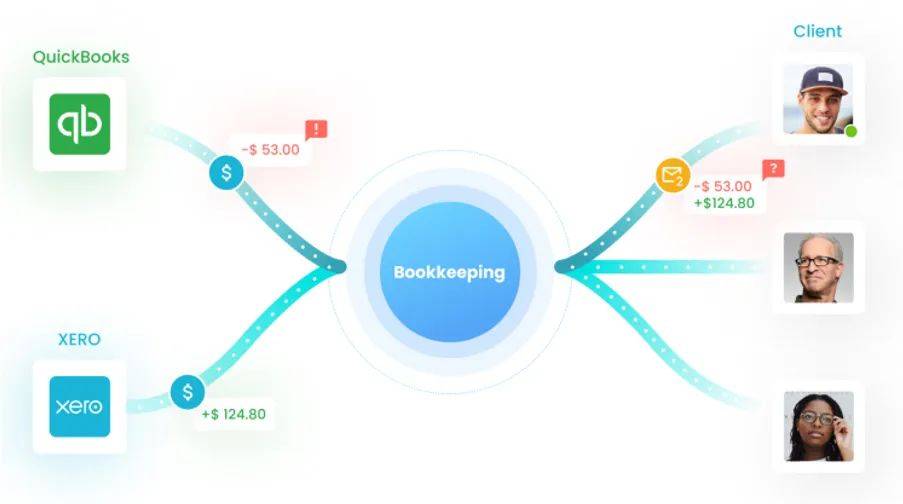
可以想象一下,如果这里连接的线条是折线或直线,效果是不是会大打折扣?
这种由折线改曲线的做法,在 PPT 设计中也很常见,效果过渡会更加柔和、自然。
例如,做折线图的时候,我们就可以将折线段改成平滑的曲线,看起来更加美观:
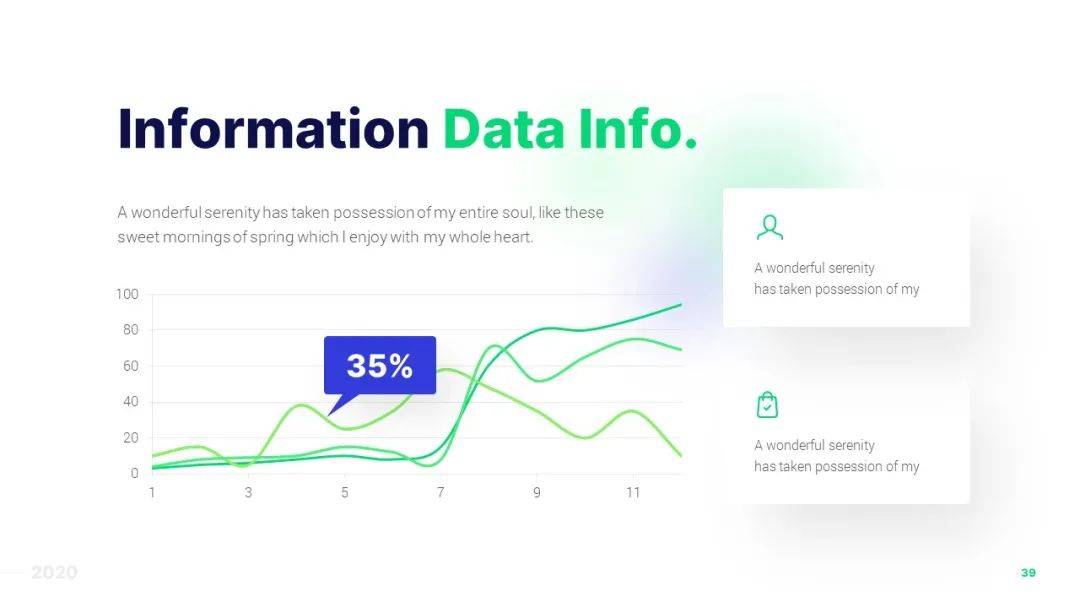
不规则卡片
线条可以多变,那形状自然也是如此。
以常见的卡片式排版为例:
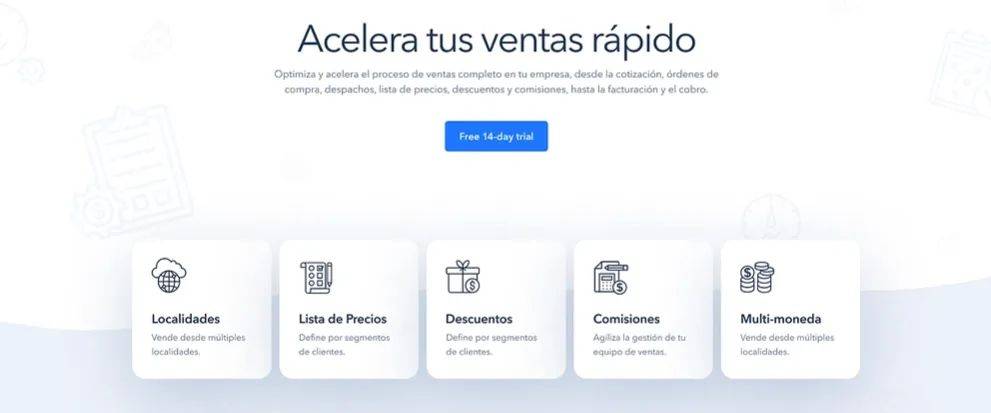
给圆角矩形添加了很淡的弥散阴影,乍一看还不错,但见得多了难免有些审美疲劳。
因此,我们可以尝试对形状进行改造,比如切割一下?
这里有一页案例原稿:
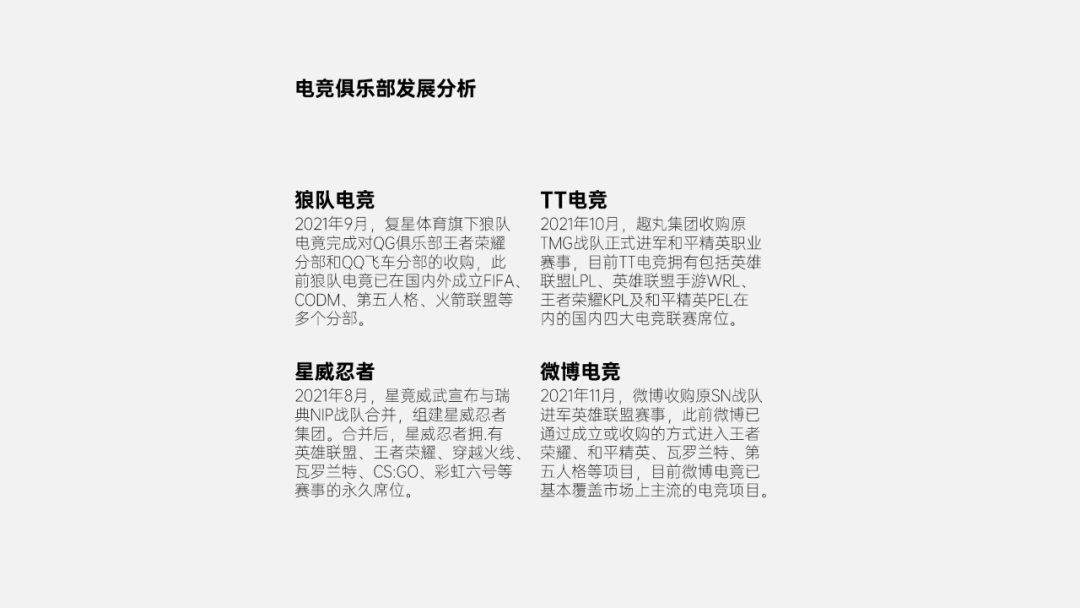
这是一页典型的四段并列式内容,文字很多,非常适合卡片式排版。
首先,绘制一个被切割的卡片:
画一个矩形,然后再绘制六个小矩形,像贴胶带一样,均匀地贴在四个角和左右两侧边上上。
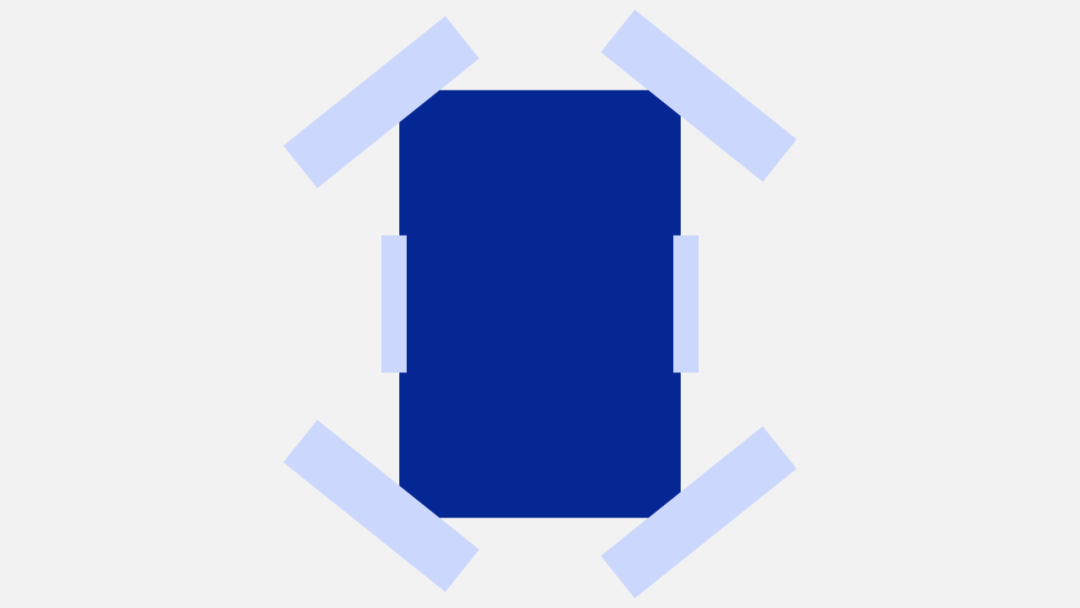
先选中大矩形,然后再依次选中四个小矩形,进行剪除。
如下图,简单操作后可以得到一个不规则形状:
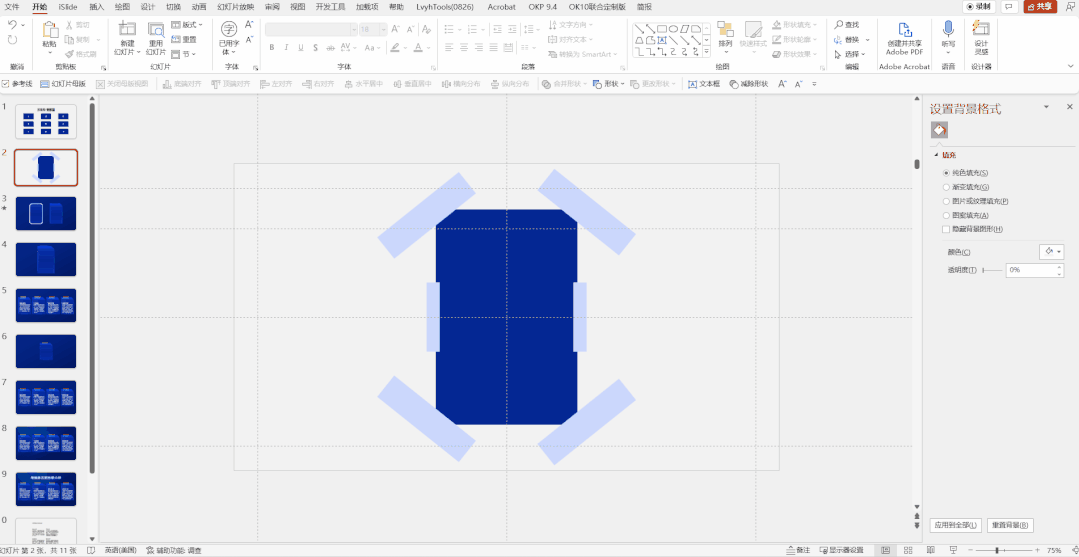
当然,这一步也可以直接插入一个八边形,调整控点位置后,布尔运算剪去两侧的小矩形:
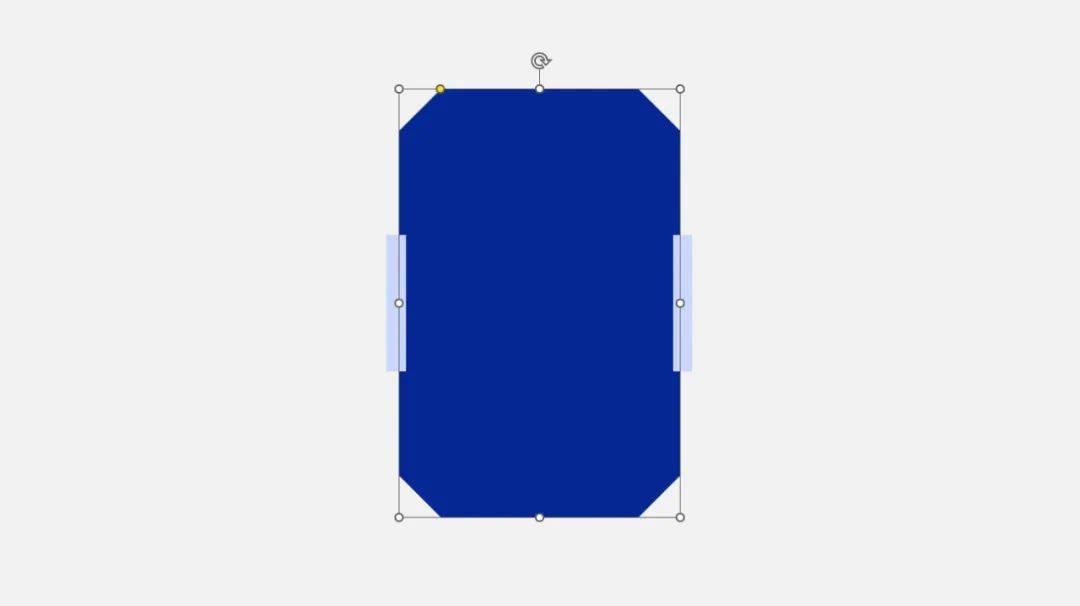
接下来才是真正变化的时候,在得到的不规则形状上加点线条组合,即可做出科技风边框或卡片:
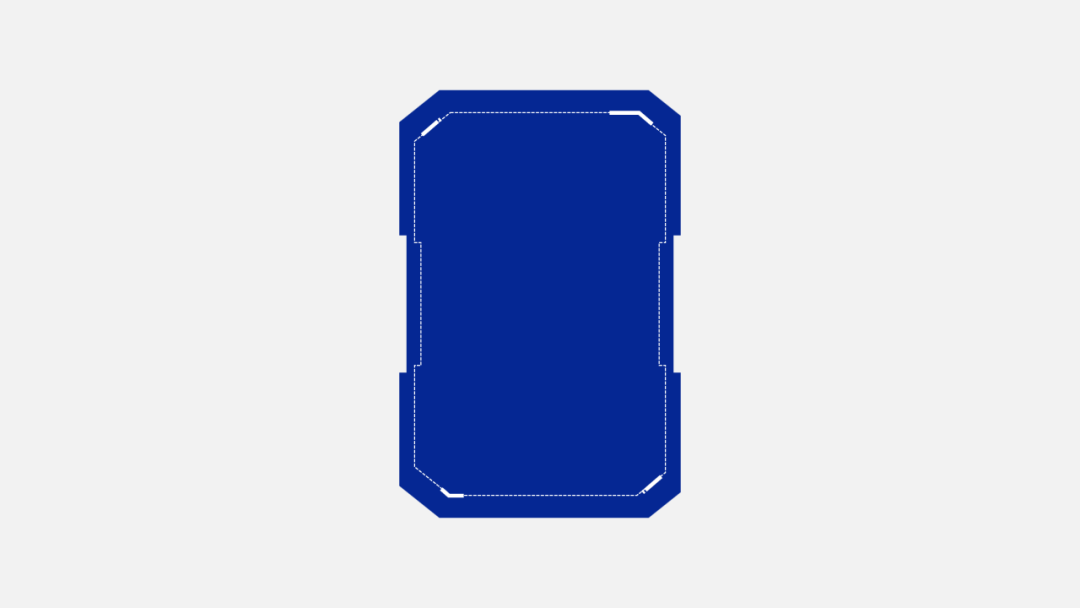
不过目前看还是略显粗糙,咱们试着换个思路。
为了让科技卡片看起来更精细一些,我又重新绘制了一个卡片样式:

加个平滑动画,效果变化还是很明显的:
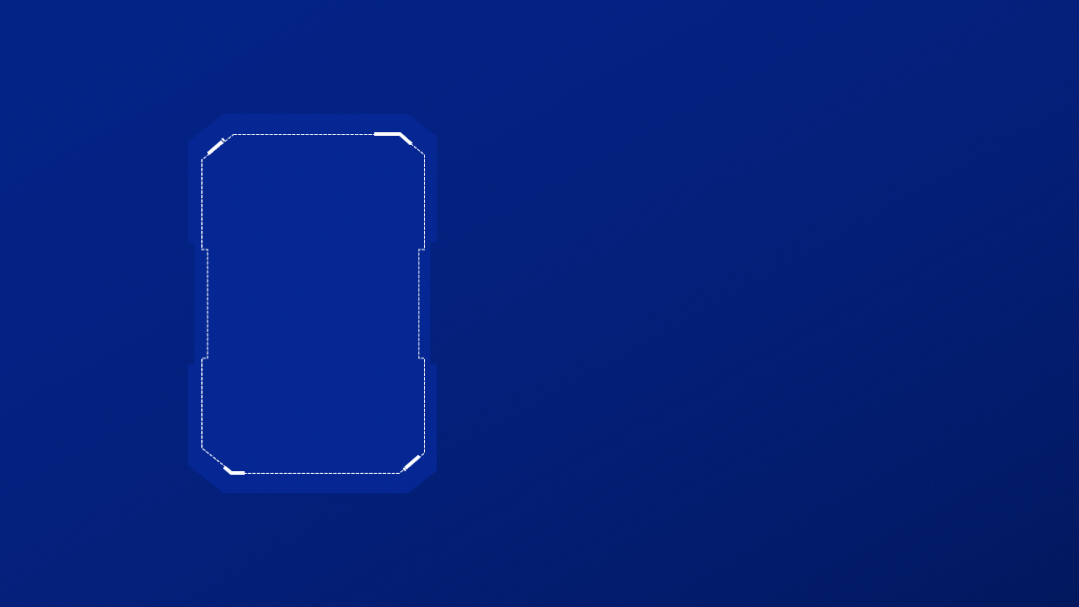
下一步,将文案加进去:
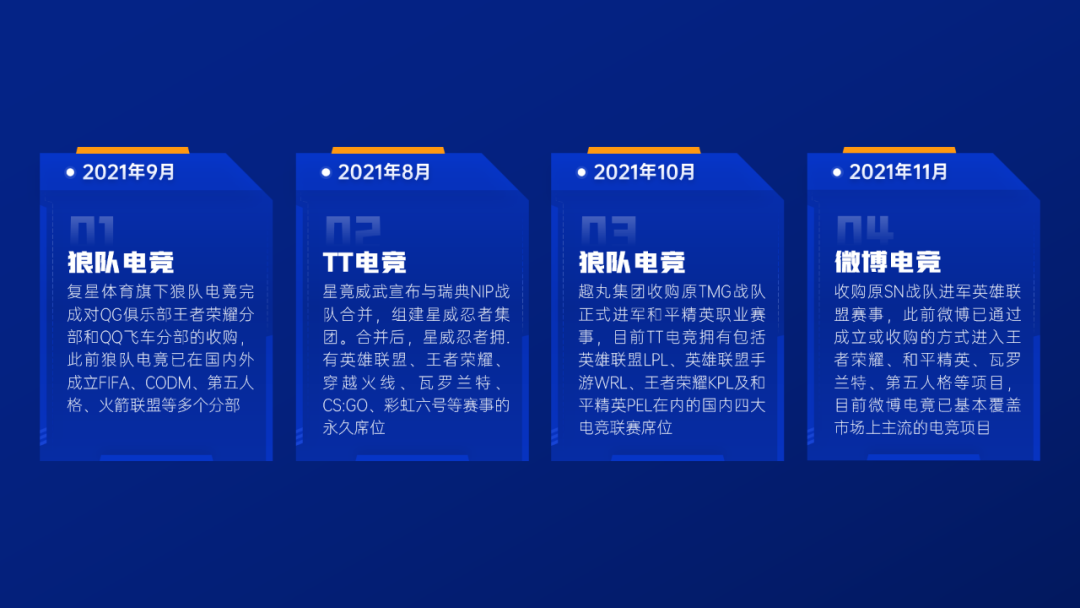
这里需要注意:卡片应根据内容的多少进行调整,不要留下太多的空位。
主体部分完成后,下一步,来搞定背景。
在页面中添加一张有科技感的背景图:

通常情况下,我们会在图片上方叠一层蒙版将背景压暗,降低背景对文字内容的干扰,但加蒙版得到的效果不太好把控。
这里再分享一个处理方法:先从图片中取背景色,然后将页面背景设置为取得颜色的渐变填充,最后调整图片的透明度盖在背景上方。
处理后背景的纹理比较丰富,但又不会过于抢眼,得到的效果如下:

这时候再将内容卡片加进来看看效果:
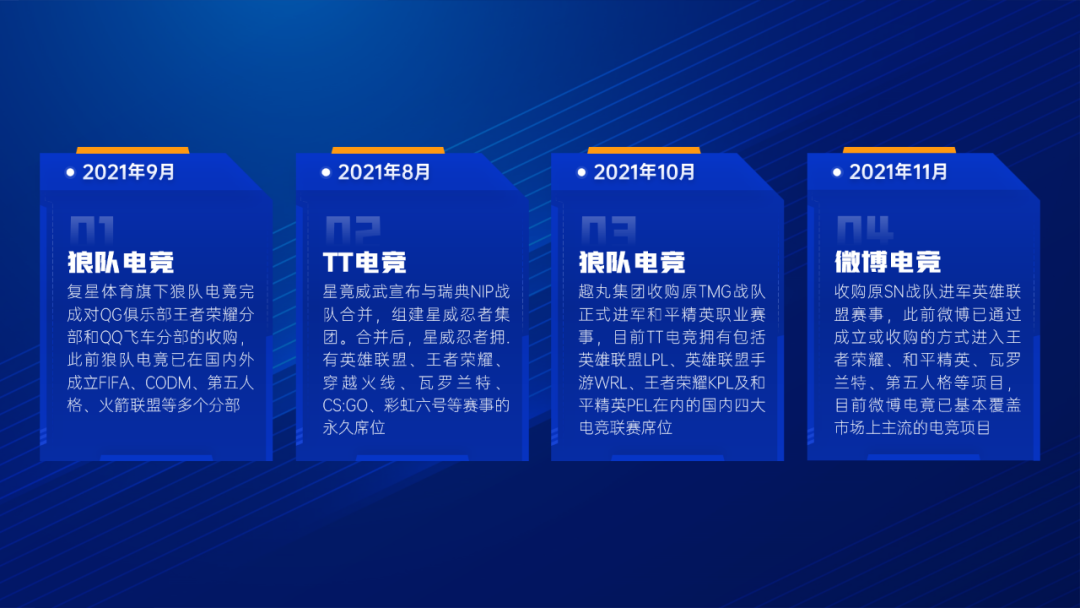
上下稍微有点空,我们只需要调整卡片位置,并给它们加上映像效果,最后把页面标题放进去,一页科技风作品就做好了:
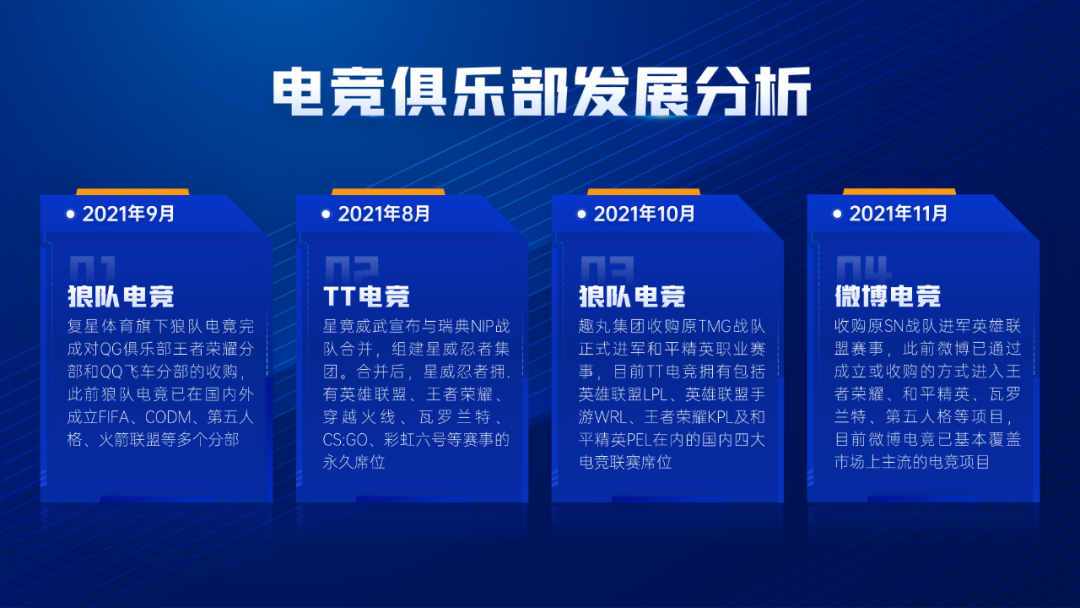
最后,再给大家分享几张样式比较“夸张”的灵感图:
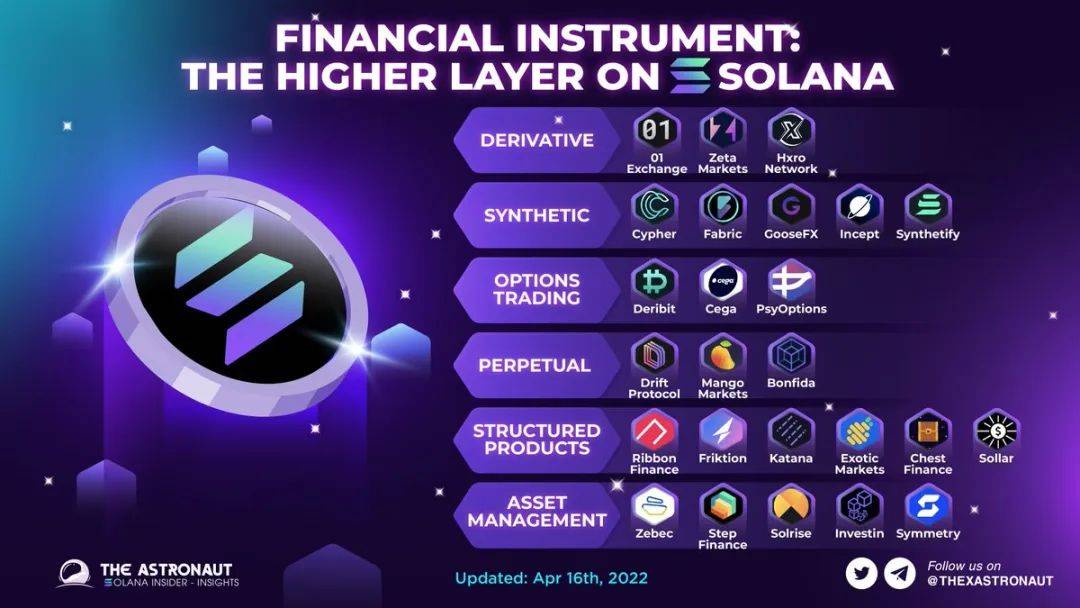
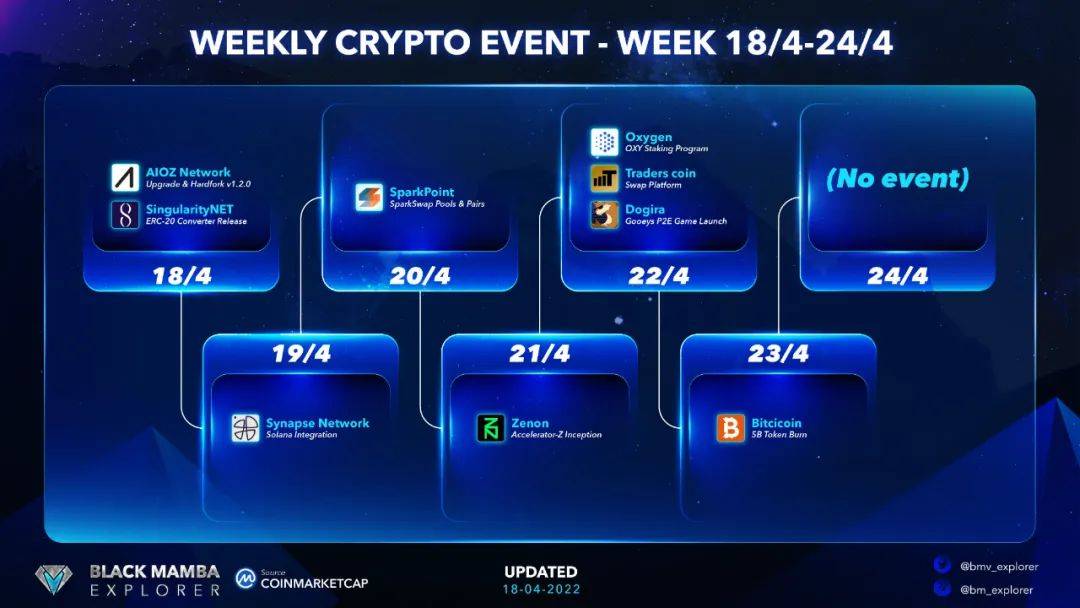
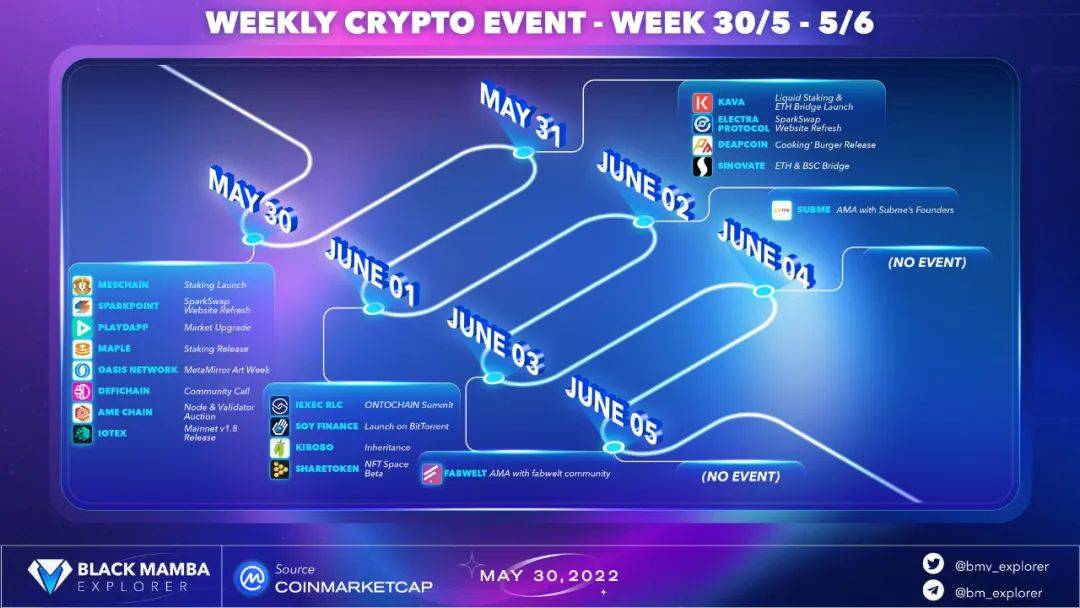
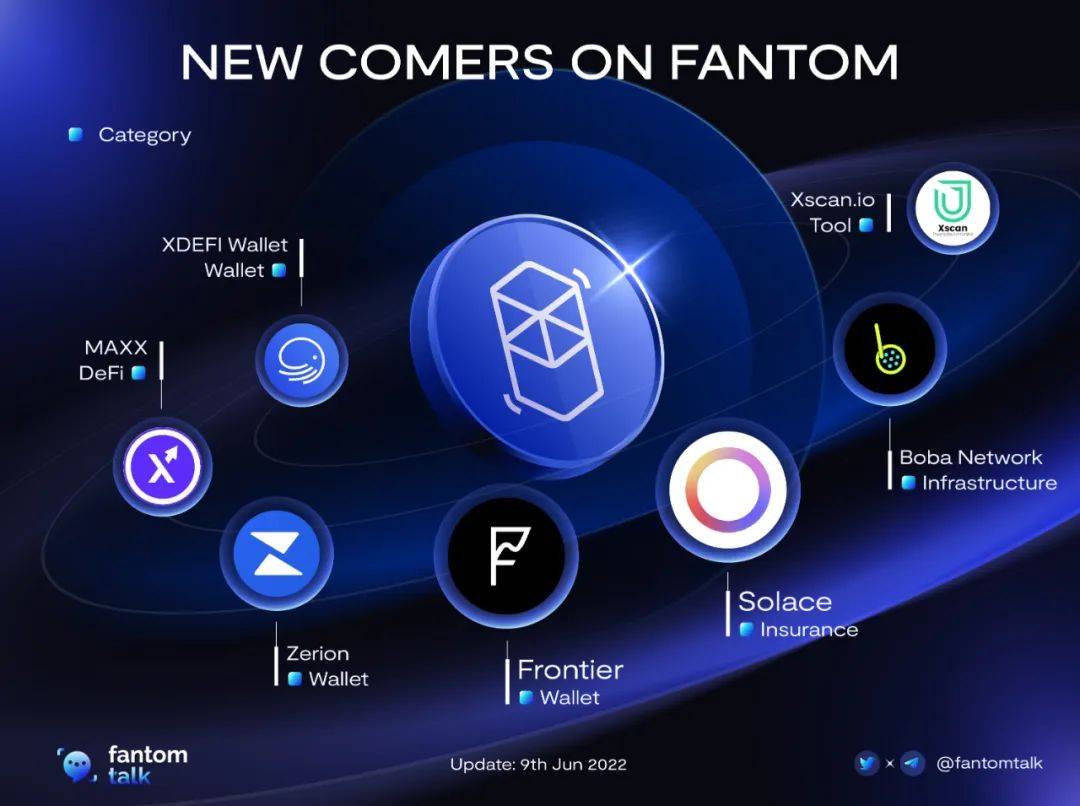
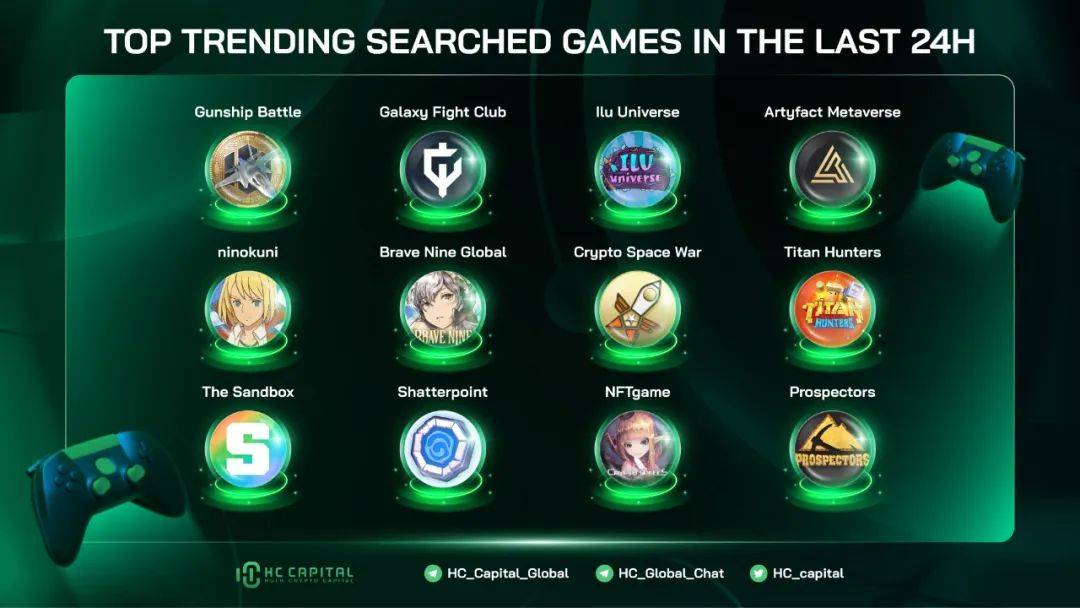
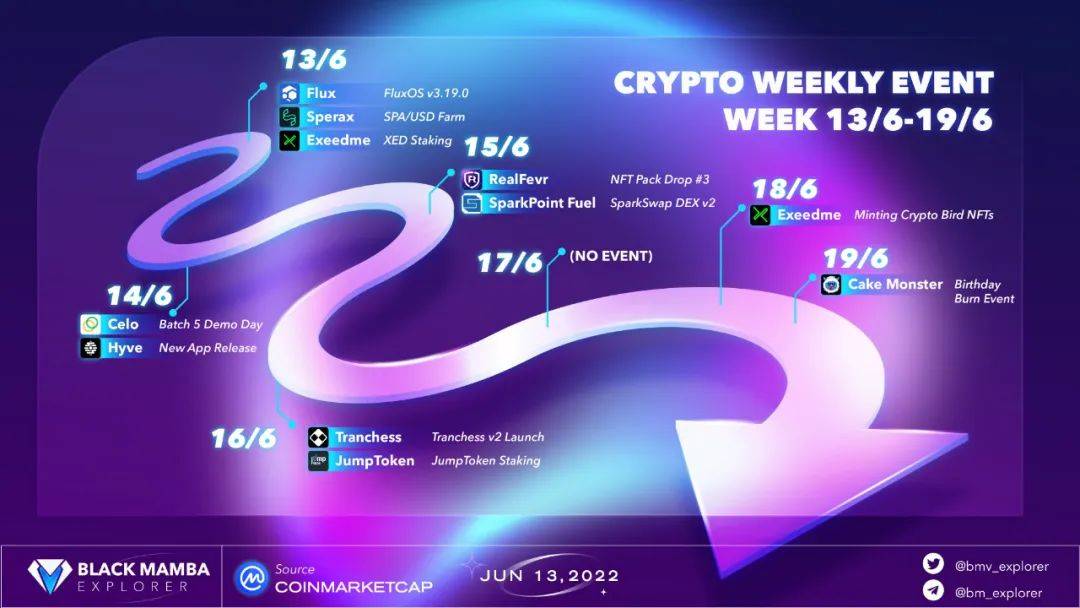
以上,就是今天分享的全部内容,如果觉得有用,不妨给我点个赞吧~



















666
6666